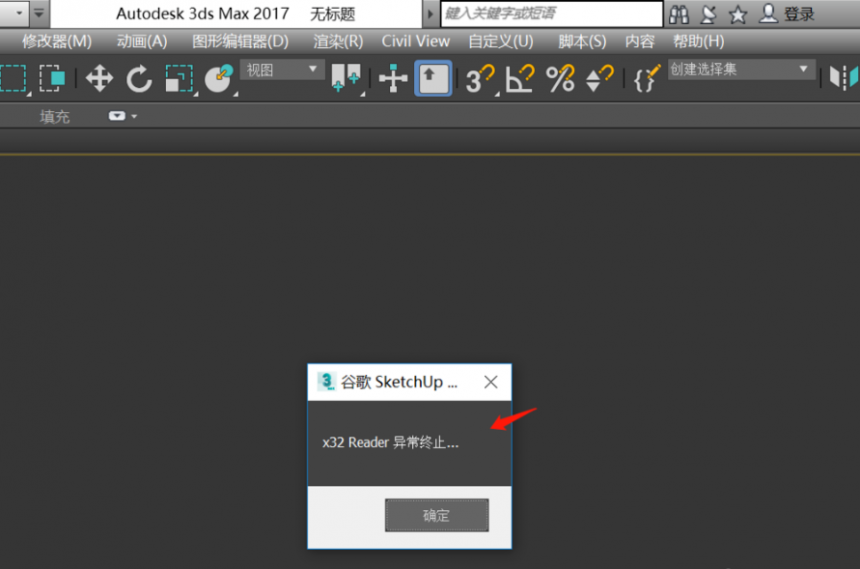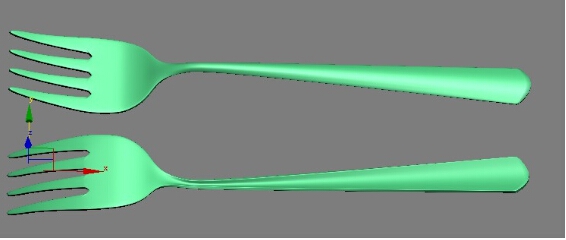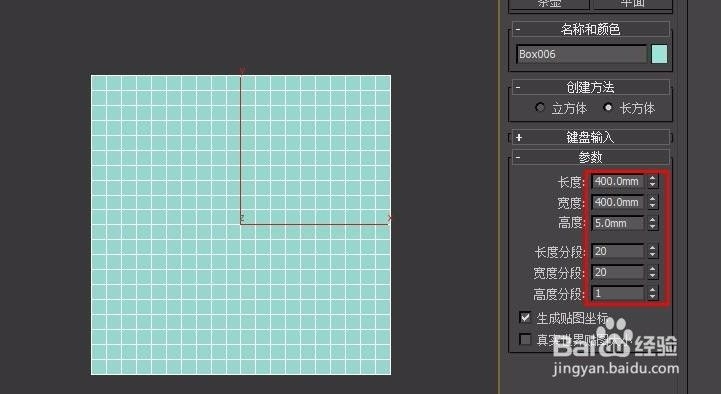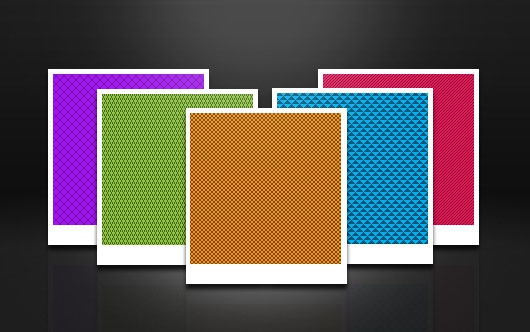CAD图纸提取线条坐标并导出的图文步骤优质
CAD图纸怎么提取线条坐标并导出?在使用CAD制图的过程中。我们有些时候需要提取CAD软件里线条的坐标并进行处理。很多新人并不知道这要怎样操作。本期。就来和云渲染农场一起看看CAD提取图纸线条坐标并导出处理的图文步骤吧!
CAD图纸怎么提取线条坐标并导出?
步骤一。打开CAD并导入一张做好的图纸。在CAD命令行输入"Li"-”选择对象“。点选需要提取坐标的图纸线条。按回车之后我们就可以在弹窗里看到CAD图纸提取线条坐标的文本结果了。

步骤二。我们来将CAD图纸提取的线条坐标导出到Excel中处理。选中文本框中的有效数据线条坐标”Ctrl+C“。在打开的Excel中”Ctrl+V“。完成CAD图纸线条坐标的复制黏贴。
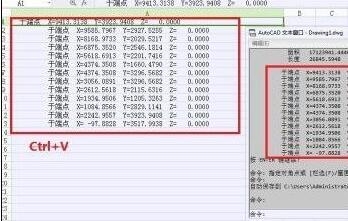
步骤三。使用Excel”替换“命令删除不必要文字和空格。然后再使用“分列”功能对CAD图纸提取线条坐标并导出的数据进行处理分行之后。我们就可以使用这些提取导出的CAD图纸线条坐标啦!
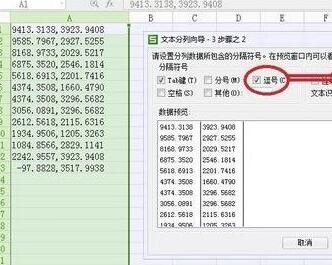
更多>>CAD让图形坐标Z轴归零的操作步骤
以上就是云渲染农场为您带来的CAD图纸提取线条坐标并导出的图文步骤了。我们可以使用“Li”命令提取CAD图纸线条坐标后。将线条坐标复制黏贴并导出到excel中。希望本期的教程能够给大家带来帮助哦!
更多精选教程文章推荐
以上是由资深渲染大师 小渲 整理编辑的,如果觉得对你有帮助,可以收藏或分享给身边的人
本文标题:CAD图纸提取线条坐标并导出的图文步骤
本文地址:http://www.hszkedu.com/20955.html ,转载请注明来源:云渲染教程网
友情提示:本站内容均为网友发布,并不代表本站立场,如果本站的信息无意侵犯了您的版权,请联系我们及时处理,分享目的仅供大家学习与参考,不代表云渲染农场的立场!
本文地址:http://www.hszkedu.com/20955.html ,转载请注明来源:云渲染教程网
友情提示:本站内容均为网友发布,并不代表本站立场,如果本站的信息无意侵犯了您的版权,请联系我们及时处理,分享目的仅供大家学习与参考,不代表云渲染农场的立场!